Heat map機能が付いたアクセス解析で今一番有名なツールと言ったらPtengineかもしれません。しかし、それと双璧を成すツールが無料で出回っているのも事実で、実際、Userheatの隠れファンというユーザーも少なからずいると思います。
このUserheatはPtengine同様、一定のPV数までは無料で利用することができるアクセス解析ツールです。一定のPV数まで無料と言われると、

無料で使えるのはちょっとだけで、実際にツールが本領を発揮するのは課金した後でしょうが。
…という雰囲気がしますが、Userheatは毎月30万PVまで無料で使えるという超気前のいい料金設定を設けているのです。
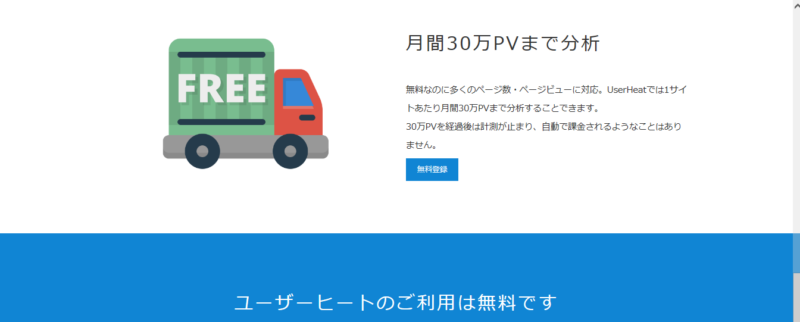
逆にどこを有料にするのって話です。これは、Ptengineが毎月3,000PVまでを無料にしているのを考えると衝撃的です。
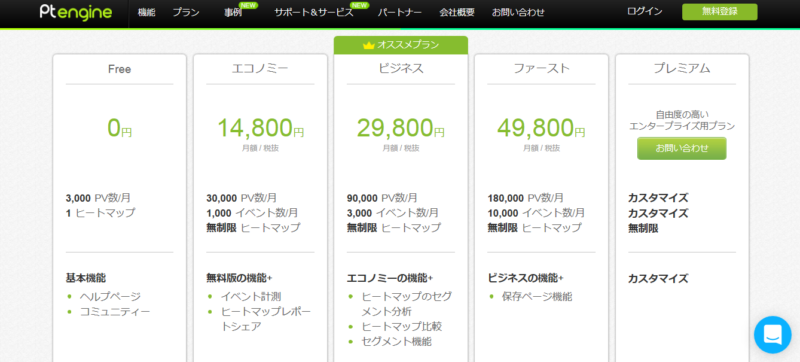
2018年10月3日現在のPtengine料金表
許容PVが2ケタ違うんですよ2ケタ。それだけでなく、Userheatのヒートマップ機能がPtengineを凌駕しているという印象さえあります。その秘密はHeat map機能の見方を5種類に分けられることにあります。
1.マウスムーブ
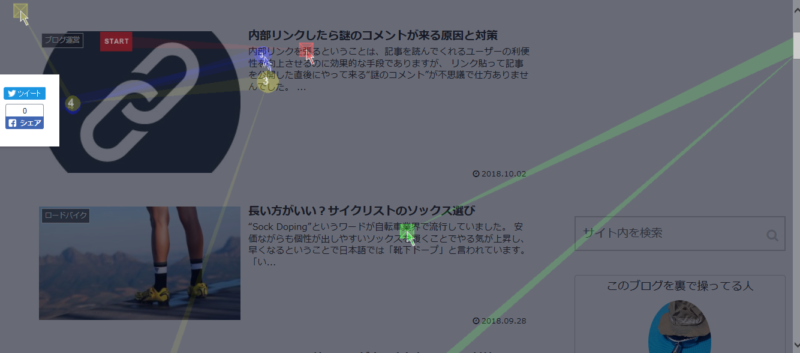
userheatマウス解析
マウスの動きを可視化させた機能です。クリックする前の挙動を調べることができるため、移動の傾向が分かればその部分にボタンを仕込む、取り除くという判断材料の一つになるでしょう。
2.クリックエリア
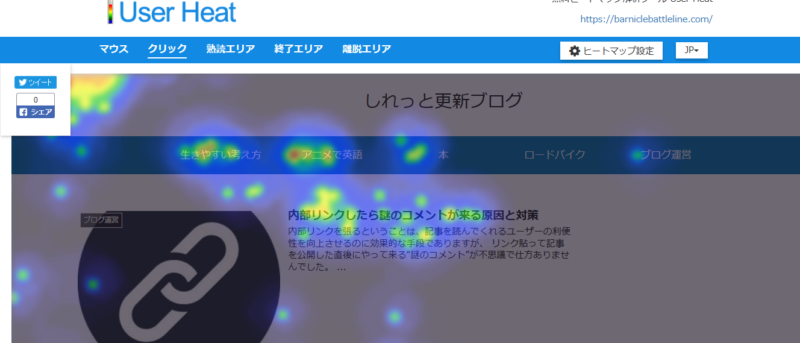
サイト上で実際にビュアーがクリックしたところをピンポイントで示してくれる機能です。蛍みたいで個人的に好きです。
やはり、クリックする場所も傾向があるらしく、特定の場所は赤く集中していることが分かります。
Userheatは登録後およそ1日分のデータでヒートマップを表示させることができます。しかし、公式サイトにも記述がありますが、50~100PV分のデータがあることが理想のようです。もう少しデータが貯まったら、もっと鮮明に表示されるのかな。
3.熟読エリア
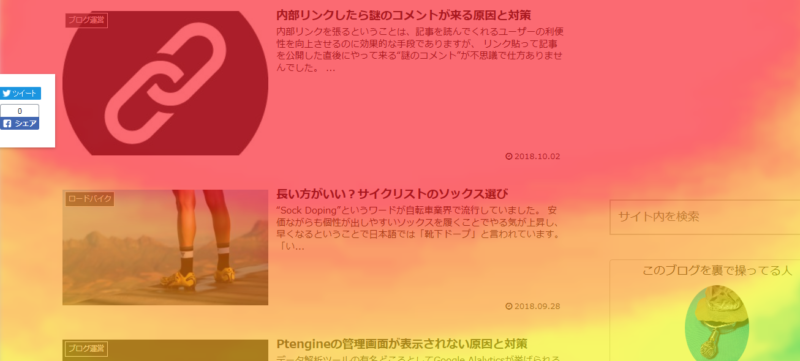
画面全体を覆うサーモグラフィーな感じの機能です。じっくり時間をかけて読まれた部分を解析して示しています。
コレを上手く使えば、自分のサイトを見に来る閲覧者が気になっている部分を抽出して、その詳細バージョンを新たに記事にするという作戦も立てられるでしょう。
4.終了エリア
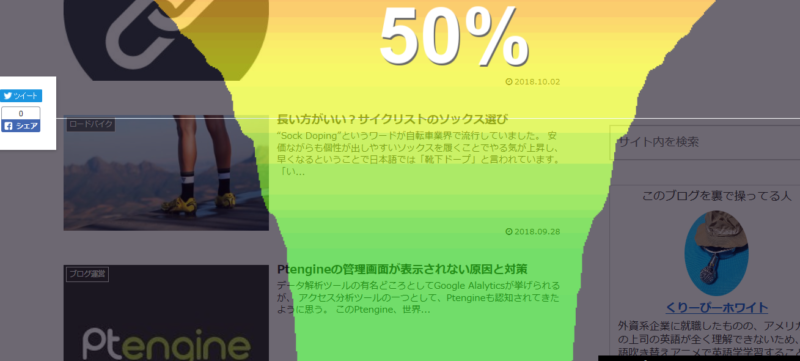
サーモグラフィーが段々と狭まっている仕様の機能です。これはビュアーが一つのページにつき、どこまで読んでいるかを表します。

ここからが面白いのにッ…!最後まで読めよオイ!!
…という場合は、目次をつけて目的地までジャンプできるようにしたり、中だるみしそうな場所に、面白い画像を持ってきてメリハリをつけるのが良いかもしれません。
5.離脱エリア

最後の離脱エリア解析は、どの部分でページを離脱するかを教えてくれます。
この機能はどちらかと言うと記事内容を削る際に役に立つ印象があり、記事の真ん中あたりで途切れている傾向にある場合は、潔くコンテンツをカットしてしまうという戦術を提供してくれると思います。
読まれない記事は、下手をするとSEO対策的にも悪影響を及ぼすことがあるため、思い切って記事を間引く際にこれは重宝するかもしれません。
まとめ
以上、一週間ほどUserheatを使ってみて得たボクなりの解説、感想でした。
もともとPtengineを始めに登録して「他のはどんな感じだろう」という好奇心から登録したUserheatでした。しかし、なかなかどうして使いやすく、場合によってはPtengineよりも利用できる範囲が多いのではないかと思いました。
詳しくは公式ホームページに載ってますので、興味のある方は下記のリンクから確認してみてください。
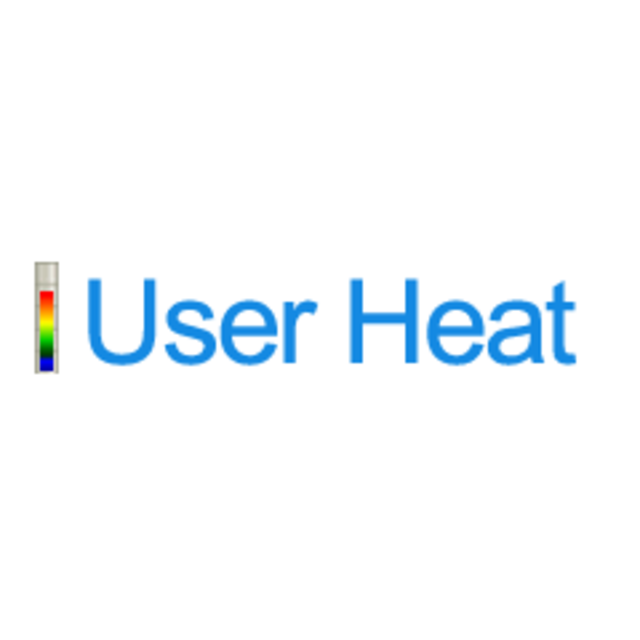
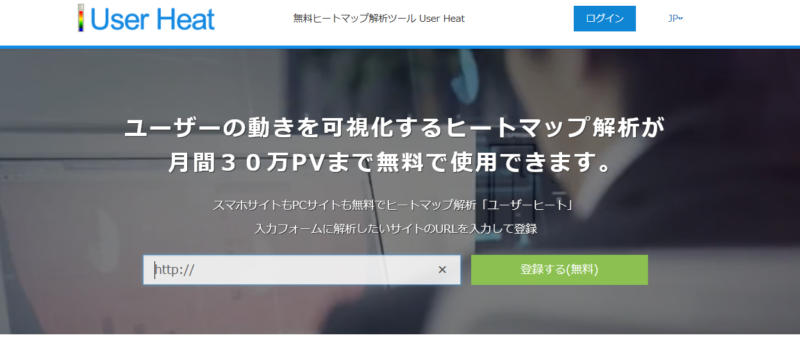
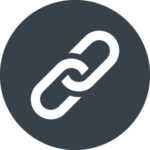

コメント